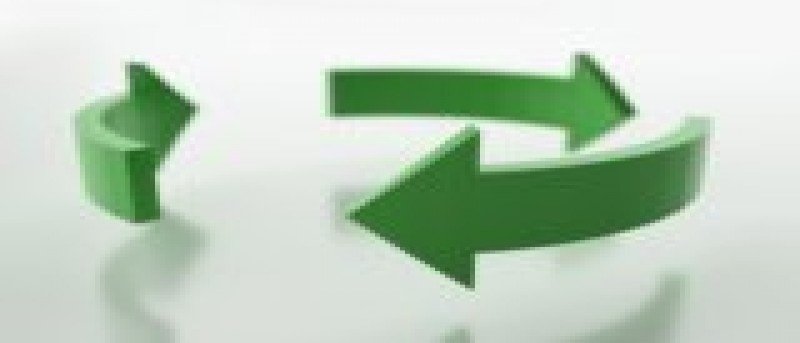Приходит время, когда вам нужно конвертировать один или несколько файлов в другой формат. Скажем, например, у вас есть несколько файлов.rtf, которые вы хотите преобразовать в файлы OpenDocument. Скорее всего, вам не придется делать это слишком часто, но когда придет время, открыть каждый файл в текстовом процессоре и сохранить его может стать настоящей рутиной.
Если вы используете OpenOffice или LibreOffice, вы можете сэкономить много времени, позволив утилите командной строки JODConverter сделать всю работу за вас. Не позволяйте тому факту, что это инструмент командной строки, пугать вас. JODConverter прост в использовании и быстр. Это также очень эффективно.
Давайте посмотрим, как его использовать.
Начало работы
Прежде чем вы получите копию JODConverter, вам понадобится OpenOffice.org или LibreOffice и среда выполнения Java для вашей операционной системы, установленная на вашем компьютере. Поскольку JODConverter написан на Java, он работает в Linux, Mac OS и Windows.
Убедившись, что все это установлено, загрузите копию JODConverter. Доступны две версии: 2.x и 3.0. Основное различие между двумя версиями заключается в том, что версия 3.0 поддерживает как LibreOffice, так и OpenOffice.org. Судя по моим
Contents
Начало работы
, она работает немного быстрее, чем версия 2.x.Извлеките содержимое скачанного архива куда-нибудь на свой жесткий диск. Например, если вы используете Linux и загрузили JODConverter версии 3.0, вы можете распаковать архив в каталог /opt. JODConverter будет установлен в /opt/jodconverter-core-3.0-beta-4.
Поддерживаемые конверсии
JODConverter очень гибок. Он может конвертировать между следующими форматами:
- Word (.doc) в или из Word OpenDocument Text (.odt)
- Excel (.xls) в электронную таблицу OpenDocument (.ods) или из нее
- PowerPoint (.ppt) в презентацию OpenDocument (.odp) или из нее
Утилита также может конвертировать файлы RTF и WordPerfect, старые файлы OpenOffice.org и даже конвертировать все поддерживаемые форматы в PDF.
Базовое преобразование
Теперь, когда все установлено, можно приступать к работе. Первое, что вам нужно сделать, это запустить OpenOffice.org в фоновом режиме. Для этого откройте окно терминала и введите следующую команду:
soffice -headless -accept="socket,host=127.0.0.1,port=8100;urp;" &
Оставайтесь в окне терминала и перейдите в каталог, содержащий файлы, которые вы хотите конвертировать. Затем выполните следующую команду:
java -jar [path to JODConverter]/lib/Поддерживаемые конверсии
an>] source_file output_file
Путь и имя файла.jar будут различаться в зависимости от используемой вами версии JODConverter. Если, например, вы используете версию 3.0, вот пример пути:
java -jar opt/jodconverter-core-3.0-beta-4/lib/jodconverter-core-3.0-beta-4.jar source_file output_file
Предположим, у вас есть файл Word с именем Secure_Email_Report.doc, который вы хотите преобразовать в формат OpenDocument. Просто выполните следующую команду:
jaБазовое преобразование
an>[path to JODConverter]/lib/[.jar file] Secure_Email_Report.doc Secure_Email_Report.odt
Пакетное преобразование
Использовать JODConverter для преобразования одного файла — бесполезная трата. Вы можете так же легко сделать это в OpenOffice.org или LibreOffice. Но конвертация большого количества файлов — это то, где JODConverter сияет. И это легко сделать.
Как? Просто запустите эту команду:
java -jar [path to JODConverter]/lib/[.jar file] *.input_type -o output_type
В приведенной выше команде input_type— это расширение файлов, которые вы хотите преобразовать, а output_type— это расширение целевого формата. Например:
java -jar [path to JODConverter]/lib/[.jar file] *.doc -o pdf
При этом все файлы Word (*.doc) в каталоге преобразуются в файлы PDF. Все, что вам нужно сделать, это заменить расширения типов файлов, из которых вы хотите конвертировать, и в которые вы хотите конвертировать.
Сценарий конверсии
Ввод такой длинной строки в командной строке может оказаться утомительным занятием. А если вы используете JODConverter нечасто, легко забыть путь и имя файла.jar, который вам нужно включить в команду.
Чтобы обойти эту проблему, вы можете написать сценарий или пакетный файл. Например, если вы используете Linux, вот хорошее руководство по написанию сценариев оболочки.
Но вам даже не обязательно этого делать. Если на вашем компьютере установлен Python (популярный язык сценариев и интерпретатор), вы можете загрузить и использовать скрипт с именем «DocumentConverter.py».
Чтобы использовать скрипт, просто введите:
python DocumentConverter.pПакетное преобразование
/div>Однако скрипт, похоже, не работает с пакетным преобразованием.
Заключительные мысли
Если вы ищете быстрый и эффективный способ конвертировать несколько документов в другой формат, то вам определенно стоит обратить внимание на JODConverter. Это быстро, эффективно и гибко. Кроме того, его довольно легко использовать. Даже если вы конвертируете документы только один раз в году, JODConverter станет хорошим дополнением к вашему набору инструментов.
Фото предоставлено: 7rains
Сценарий конверсии
Заключительные мысли